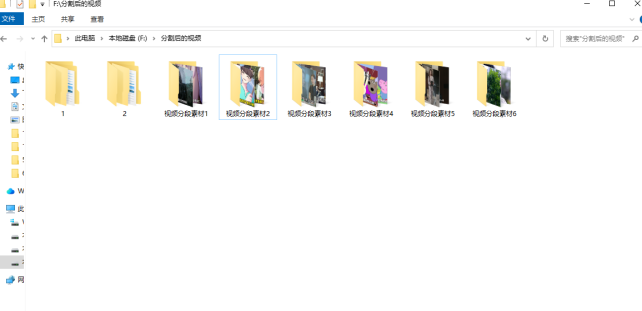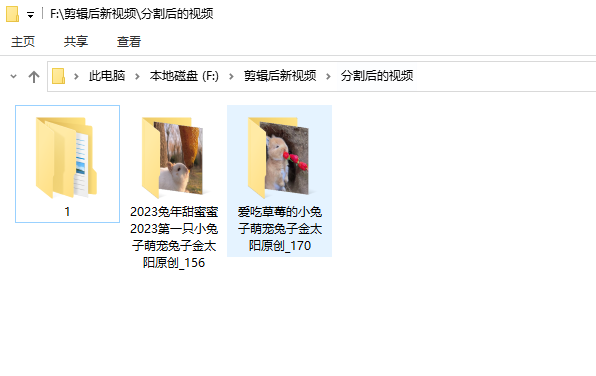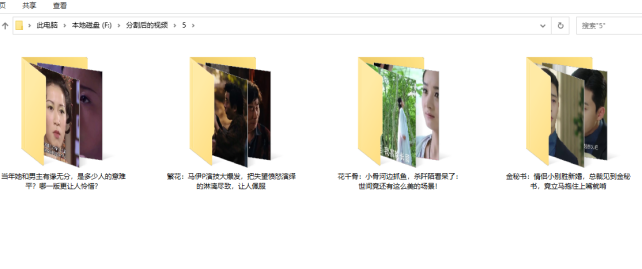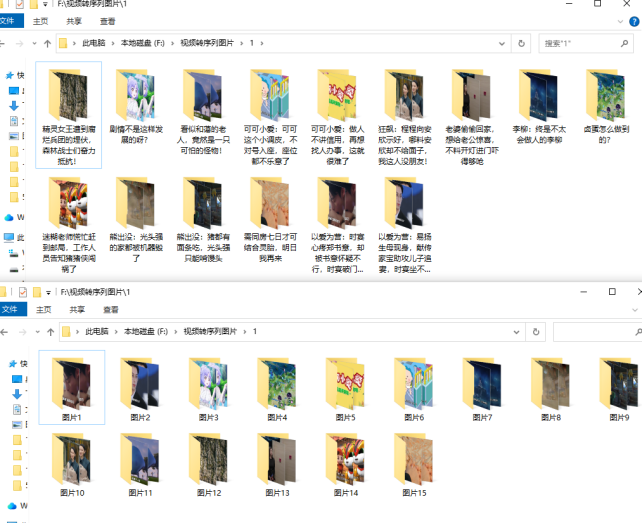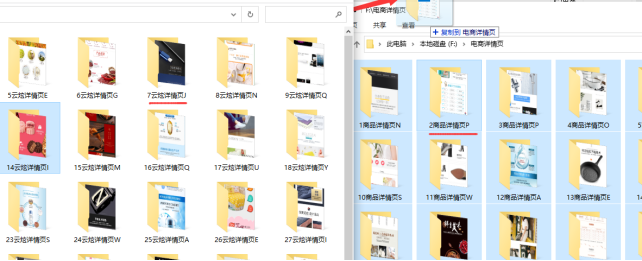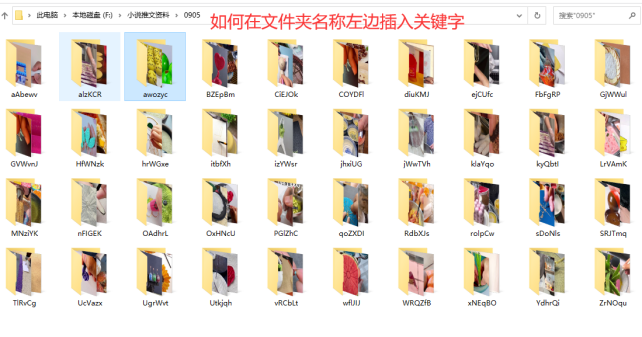【云炫文件管理器】文件夹重命名方法详解:如何解决文件夹名太长引起的混乱不规律问题
在文件管理中,有时候会遇到文件夹名过长导致的问题,如混乱、不规律或难以识别。这种情况在处理大量文件和文件夹时尤为常见。想提高文件管理的效率和清晰度,要采取一些方法来处理这些过长的文件夹名。现在一起来看云炫文件管理器如何批量重命名文件夹的操作方法。
文件夹名称未修改前与修改后的对比图。
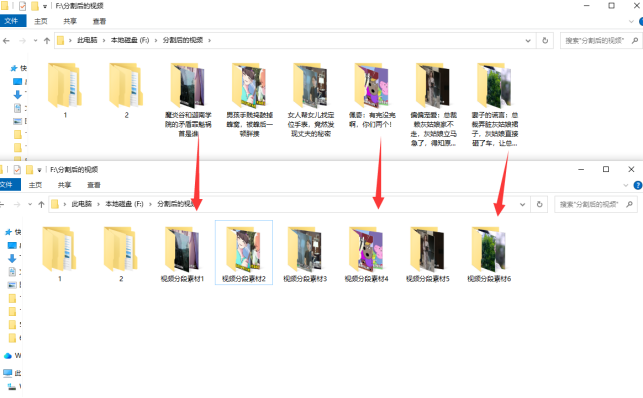
文件夹批量重命名的操作方法:
操作1、在云炫文件管理器面板上点击“文件夹批量改名”功能,切换到主编辑界面中。
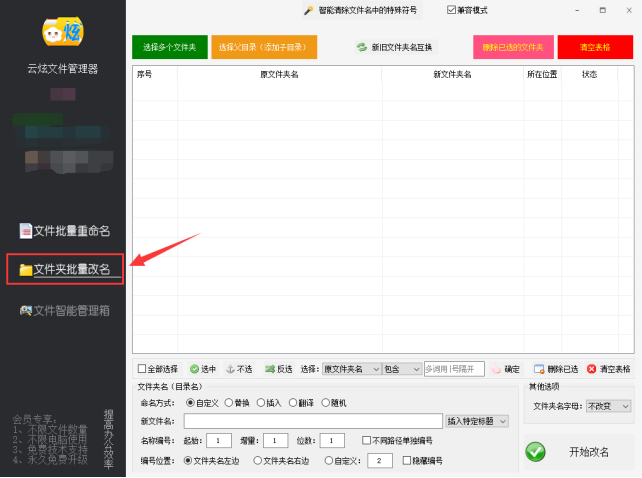
操作2、把要修改名称的文件夹导入到软件中,有三种方式,点击红框中的两个按钮是自动批量导入的两种方法。少量的文件可通过手动选择文件夹,再拖动到列表上即可。
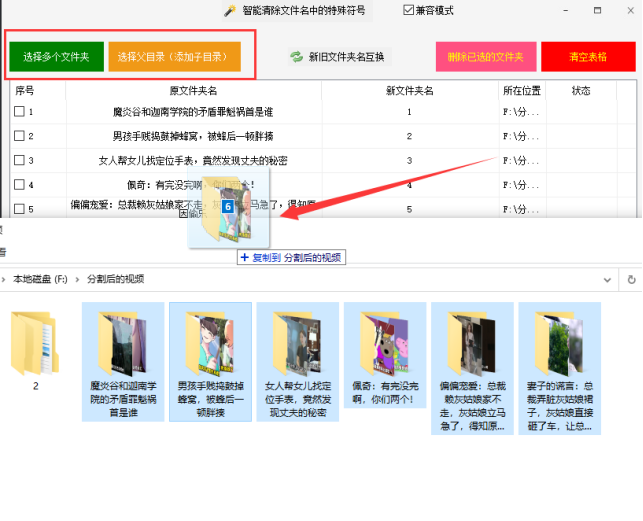
操作3、按照要求来设定命名的方式参数。选择“自定义”再填写文件夹名称内容,并设定其他细节参数。
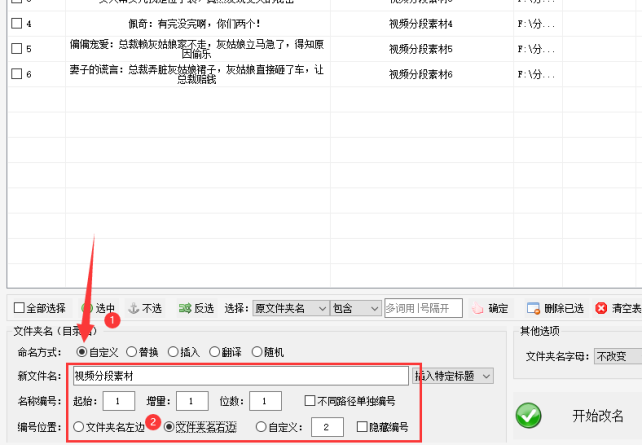
操作4、以上设定完成后在列表上预览新文件夹名称是否符合,并点击“开始改名”进入文件夹重命名流程中。

操作5、过程很快,可通过状态查看文件夹名称是否“重命名成功”。在列表上右击可以直接打开文件夹所在的位置。
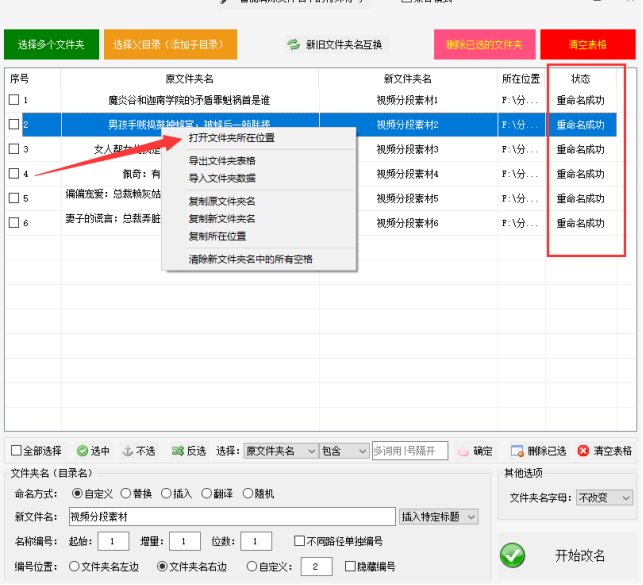
操作6、打开文件夹可看到所有的长名称文件夹重命名成功。